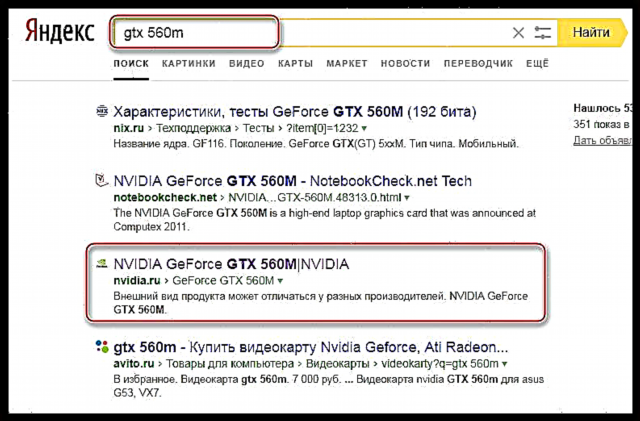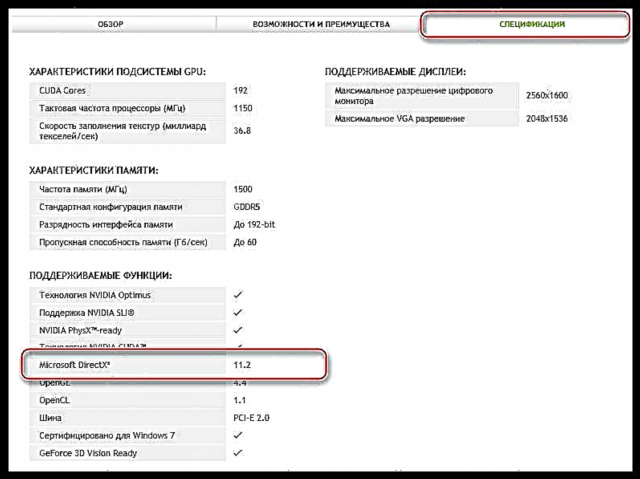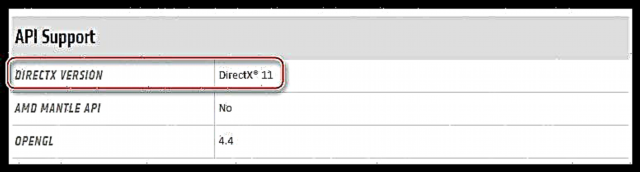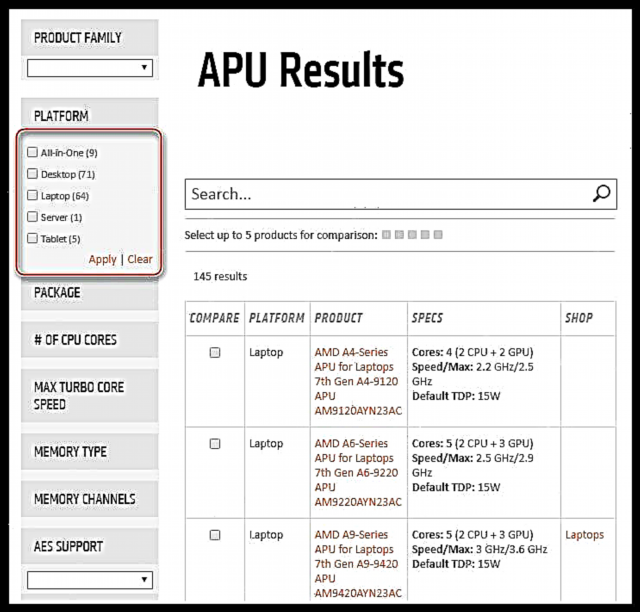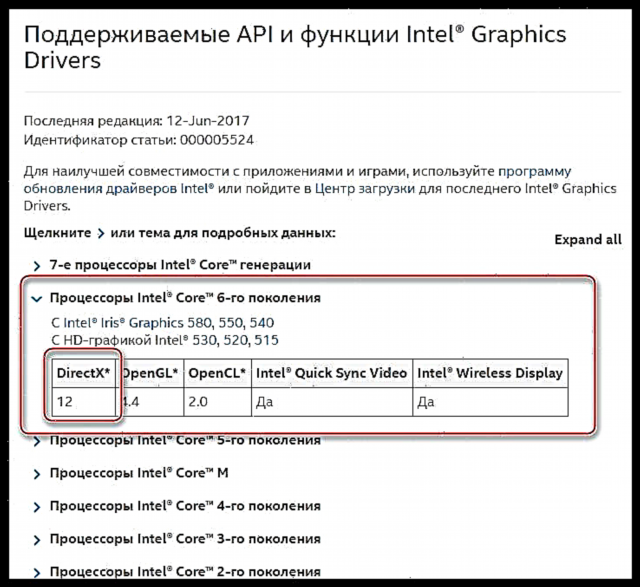ການເຮັດວຽກປົກກະຕິຂອງເກມແລະໂປແກຼມທີ່ເຮັດວຽກຮ່ວມກັບໂປແກມກາຟິກ 3D ໝາຍ ເຖິງການມີຫ້ອງສະມຸດ DirectX ລຸ້ນລ້າສຸດທີ່ຕິດຕັ້ງຢູ່ໃນລະບົບ. ໃນເວລາດຽວກັນ, ການປະຕິບັດງານເຕັມຮູບແບບຂອງສ່ວນປະກອບແມ່ນເປັນໄປບໍ່ໄດ້ໂດຍບໍ່ມີການສະ ໜັບ ສະ ໜູນ ດ້ານຮາດແວ ສຳ ລັບການດັດແກ້ເຫຼົ່ານີ້. ໃນບົດຂຽນມື້ນີ້, ພວກເຮົາຈະຫາວິທີການຄົ້ນພົບວ່າອະແດບເຕີກາຟິກຮອງຮັບ DirectX 11 ຫຼື ໃໝ່ ກວ່າ.
ຮອງຮັບບັດກາຟິກ DX11
ວິທີການຕ່າງໆຂ້າງລຸ່ມນີ້ແມ່ນທຽບເທົ່າແລະຊ່ວຍໃນການ ກຳ ນົດສະບັບຫໍສະ ໝຸດ ທີ່ເຊື່ອຖືໄດ້ໂດຍບັດວີດີໂອ. ສິ່ງທີ່ແຕກຕ່າງແມ່ນວ່າໃນກໍລະນີ ທຳ ອິດ, ພວກເຮົາໄດ້ຮັບຂໍ້ມູນເບື້ອງຕົ້ນໃນຂັ້ນຕອນຂອງການເລືອກ GPU, ແລະໃນສອງ, ຕົວອະແດບເຕີແມ່ນຕິດຕັ້ງຢູ່ໃນຄອມພີວເຕີ້ແລ້ວ.
ວິທີທີ່ 1: ອິນເຕີເນັດ
ໜຶ່ງ ໃນວິທີແກ້ໄຂທີ່ເປັນໄປໄດ້ແລະມັກຈະຖືກແນະ ນຳ ແມ່ນການຄົ້ນຫາຂໍ້ມູນດັ່ງກ່າວຢູ່ໃນເວັບໄຊຂອງຮ້ານຂາຍອຸປະກອນຄອມພິວເຕີ້ຫຼືໃນຕະຫລາດ Yandex. ນີ້ບໍ່ແມ່ນວິທີການທີ່ຖືກຕ້ອງ, ຍ້ອນວ່າຮ້ານຂາຍຍ່ອຍມັກຈະສັບສົນຄຸນລັກສະນະຂອງຜະລິດຕະພັນ, ເຊິ່ງເຮັດໃຫ້ພວກເຮົາເຂົ້າໃຈຜິດ. ຂໍ້ມູນຜະລິດຕະພັນທັງ ໝົດ ແມ່ນຢູ່ໃນ ໜ້າ ທາງການຂອງຜູ້ຜະລິດບັດວີດີໂອ.
ເບິ່ງຕື່ມອີກ: ວິທີການເບິ່ງຄຸນລັກສະນະຂອງບັດວີດີໂອ
- ບັດຈາກ NVIDIA.
- ການຊອກຫາຂໍ້ມູນກ່ຽວກັບພາລາມິເຕີຂອງຕົວປັບກາຟິກຈາກ "ສີຂຽວ" ແມ່ນງ່າຍດາຍທີ່ສຸດເທົ່າທີ່ຈະເຮັດໄດ້: ພຽງແຕ່ຂັບຊື່ຂອງບັດໃນເຄື່ອງຈັກຊອກຫາແລະເປີດ ໜ້າ ໃນເວັບໄຊທ໌ NVIDIA. ຂໍ້ມູນກ່ຽວກັບຜະລິດຕະພັນ desktop ແລະ mobile ແມ່ນຖືກຄົ້ນຫາຢ່າງເທົ່າທຽມກັນ.
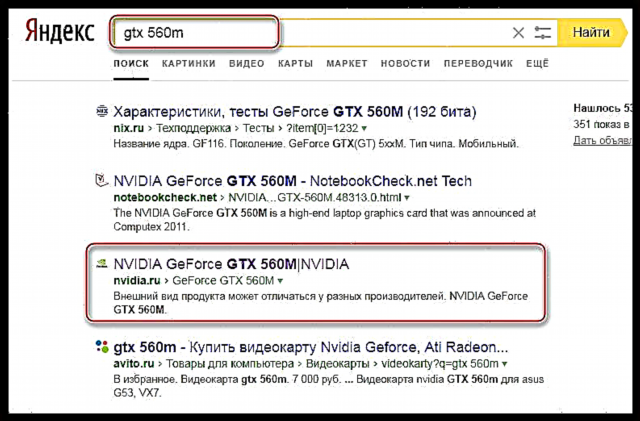
- ຕໍ່ໄປ, ໄປທີ່ແຖບ "ຂໍ້ມູນ ຈຳ ເພາະ" ແລະຊອກຫາພາລາມິເຕີ "Microsoft DirectX".
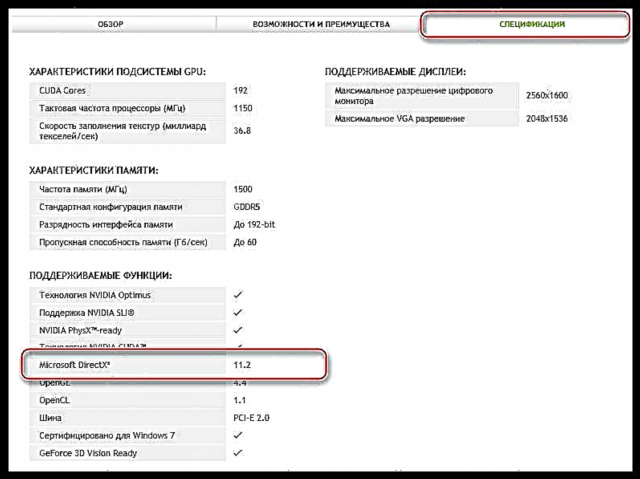
- ການຊອກຫາຂໍ້ມູນກ່ຽວກັບພາລາມິເຕີຂອງຕົວປັບກາຟິກຈາກ "ສີຂຽວ" ແມ່ນງ່າຍດາຍທີ່ສຸດເທົ່າທີ່ຈະເຮັດໄດ້: ພຽງແຕ່ຂັບຊື່ຂອງບັດໃນເຄື່ອງຈັກຊອກຫາແລະເປີດ ໜ້າ ໃນເວັບໄຊທ໌ NVIDIA. ຂໍ້ມູນກ່ຽວກັບຜະລິດຕະພັນ desktop ແລະ mobile ແມ່ນຖືກຄົ້ນຫາຢ່າງເທົ່າທຽມກັນ.
- ບັດວີດີໂອ AMD.
ກັບ "ສີແດງ" ສະຖານະການແມ່ນສັບສົນຫຼາຍ.
- ເພື່ອຄົ້ນຫາໃນ Yandex, ທ່ານ ຈຳ ເປັນຕ້ອງເພີ່ມຕົວຫຍໍ້ໃສ່ ຄຳ ຮ້ອງຂໍ "AMD" ແລະໄປທີ່ເວັບໄຊທ໌ທາງການຂອງຜູ້ຜະລິດ.

- ຫຼັງຈາກນັ້ນທ່ານ ຈຳ ເປັນຕ້ອງເລື່ອນ ໜ້າ ເວັບແລະໄປທີ່ແຖບໃນຕາຕະລາງທີ່ສອດຄ້ອງກັບຊຸດແຜນທີ່. ນີ້ຢູ່ໃນເສັ້ນ "ສະ ໜັບ ສະ ໜູນ ອິນເຕີເຟດຊອບແວ", ແລະຂໍ້ມູນທີ່ ຈຳ ເປັນຕັ້ງຢູ່.

- ເພື່ອຄົ້ນຫາໃນ Yandex, ທ່ານ ຈຳ ເປັນຕ້ອງເພີ່ມຕົວຫຍໍ້ໃສ່ ຄຳ ຮ້ອງຂໍ "AMD" ແລະໄປທີ່ເວັບໄຊທ໌ທາງການຂອງຜູ້ຜະລິດ.
- ບັດກາຟິກ AMD ມືຖື.
ຂໍ້ມູນກ່ຽວກັບຜູ້ດັດແປງມືຖື Radeon, ໂດຍໃຊ້ເຄື່ອງຈັກຊອກຫາແມ່ນມີຄວາມຫຍຸ້ງຍາກຫຼາຍ. ຂ້າງລຸ່ມນີ້ແມ່ນການເຊື່ອມຕໍ່ກັບຫນ້າລາຍຊື່ຜະລິດຕະພັນ.ໜ້າ ຄົ້ນຫາຂໍ້ມູນກ່ຽວກັບບັດວີດີໂອມືຖືຂອງ AMD
- ໃນຕາຕະລາງນີ້, ທ່ານ ຈຳ ເປັນຕ້ອງຊອກຫາສາຍທີ່ມີຊື່ຂອງບັດວີດີໂອແລະຕິດຕາມລິ້ງເພື່ອສຶກສາພາລາມິເຕີ.

- ໃນ ໜ້າ ຕໍ່ໄປ, ຢູ່ໃນທ່ອນໄມ້ "ການສະ ໜັບ ສະ ໜູນ API", ໃຫ້ຂໍ້ມູນກ່ຽວກັບການສະ ໜັບ ສະ ໜູນ DirectX.
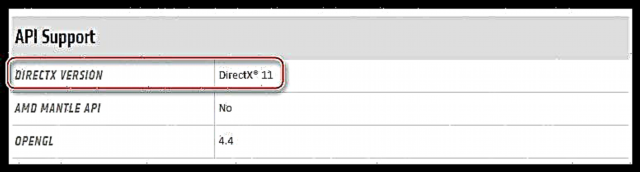
- ໃນຕາຕະລາງນີ້, ທ່ານ ຈຳ ເປັນຕ້ອງຊອກຫາສາຍທີ່ມີຊື່ຂອງບັດວີດີໂອແລະຕິດຕາມລິ້ງເພື່ອສຶກສາພາລາມິເຕີ.
- ເອັມດີເອ.
ຕາຕະລາງທີ່ຄ້າຍຄືກັນມີຢູ່ ສຳ ລັບຮູບພາບສີແດງທີ່ລວມເຂົ້າກັນ. APU ປະສົມທຸກປະເພດຖືກ ນຳ ສະ ເໜີ ຢູ່ນີ້, ສະນັ້ນມັນຄວນຈະດີກວ່າທີ່ຈະໃຊ້ຕົວກອງແລະເລືອກປະເພດຂອງທ່ານ, ຕົວຢ່າງ, "ແລັບທaptopອບ" (ແລັບທັອບ) ຫຼື "ຄອມພິວເຕີ້" (ຄອມພິວເຕີຕັ້ງໂຕະ).ລາຍຊື່ໂປແກຼມປະສົມ AMD
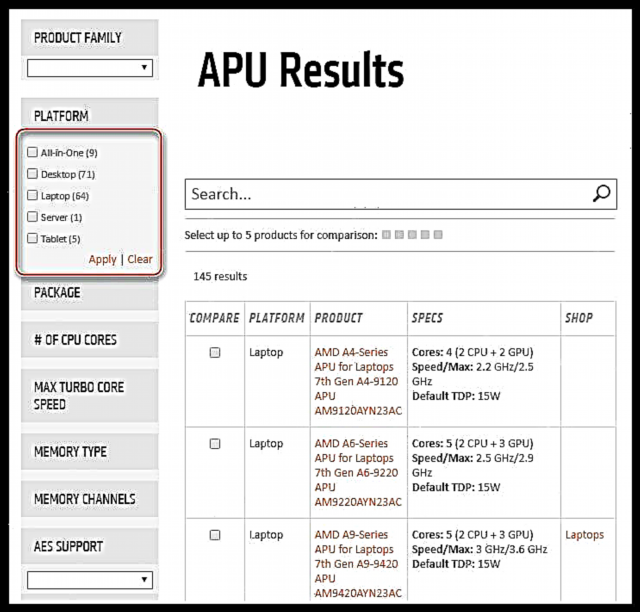
- Intel Embedded Graphics Cores.
ຢູ່ໃນເວັບໄຊທ໌ Intel ທ່ານສາມາດຊອກຫາຂໍ້ມູນໃດໆກ່ຽວກັບຜະລິດຕະພັນ, ເຖິງແມ່ນວ່າເກົ່າແກ່ທີ່ສຸດ. ນີ້ແມ່ນຫນ້າທີ່ມີບັນຊີລາຍຊື່ທີ່ສົມບູນຂອງວິທີແກ້ໄຂຮູບພາບສີຟ້າທີ່ປະສົມປະສານ:
ຫນ້າລັກສະນະຂອງ Intel Embedded Graphics Cards Features
ເພື່ອໃຫ້ໄດ້ຂໍ້ມູນ, ພຽງແຕ່ເປີດບັນຊີລາຍຊື່ກັບລຸ້ນຜະລິດ.
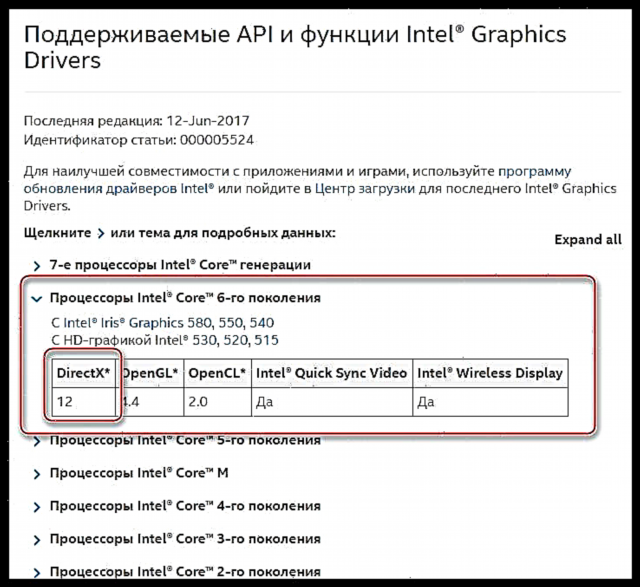
ການດັດແກ້ API ແມ່ນ ເໝາະ ສົມກັບທາງຫລັງ, ນັ້ນແມ່ນ, ຖ້າມີການສະ ໜັບ ສະ ໜູນ DX12, ທຸກໆຊຸດເກົ່າກໍ່ຈະເຮັດວຽກໄດ້ດີ.
ວິທີທີ່ 2: software
ເພື່ອຊອກຫາ API ລຸ້ນໃດທີ່ບັດວີດີໂອທີ່ຕິດຕັ້ງໄວ້ໃນຄອມພິວເຕີ້ສະ ໜັບ ສະ ໜູນ, ໂປແກຼມ GPU-Z ຟຣີແມ່ນ ເໝາະ ສົມທີ່ສຸດ. ຢູ່ໃນປ່ອງຢ້ຽມເລີ່ມຕົ້ນ, ຢູ່ໃນສະ ໜາມ ທີ່ມີຊື່ "ການສະ ໜັບ ສະ ໜູນ DirectX", ສະບັບທີ່ເປັນໄປໄດ້ສູງສຸດຂອງຫໍສະ ໝຸດ ທີ່ສະ ໜັບ ສະ ໜູນ ໂດຍ GPU ແມ່ນລົງທະບຽນ.

ການສະຫຼຸບ, ພວກເຮົາສາມາດເວົ້າໄດ້ດັ່ງຕໍ່ໄປນີ້: ມັນຈະດີກວ່າທີ່ຈະໄດ້ຮັບຂໍ້ມູນທັງ ໝົດ ກ່ຽວກັບຜະລິດຕະພັນຈາກແຫຼ່ງທີ່ເປັນທາງການ, ເພາະວ່າມັນມີຂໍ້ມູນທີ່ ໜ້າ ເຊື່ອຖືທີ່ສຸດກ່ຽວກັບພາລາມິເຕີແລະຄຸນລັກສະນະຂອງບັດວີດີໂອ. ແນ່ນອນທ່ານສາມາດເຮັດໃຫ້ວຽກງານຂອງທ່ານງ່າຍດາຍແລະເຊື່ອຖືຮ້ານ, ແຕ່ໃນກໍລະນີນີ້ອາດຈະມີຄວາມແປກໃຈທີ່ບໍ່ດີໃນຮູບແບບຂອງຄວາມບໍ່ສາມາດທີ່ຈະເລີ່ມເກມທີ່ທ່ານມັກເນື່ອງຈາກຂາດການສະ ໜັບ ສະ ໜູນ ສຳ ລັບ DirectX API ທີ່ ຈຳ ເປັນ.